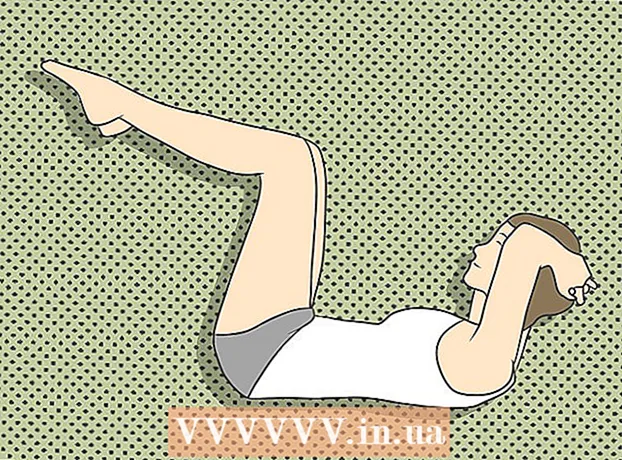מְחַבֵּר:
Eugene Taylor
תאריך הבריאה:
9 אוגוסט 2021
תאריך עדכון:
1 יולי 2024

תוֹכֶן
קל מאוד למחוק אפליקציות ממסך הבית של האייפד שלך, בין אם אתה עושה את זה כי אתה רוצה לפנות מקום ובין אם נמאס לך מאפליקציה. במאמר זה אנו מסבירים כיצד לעשות זאת.
לדרוך
 מצא את האפליקציה שברצונך למחוק במסך הבית שלך.
מצא את האפליקציה שברצונך למחוק במסך הבית שלך. הקש על האפליקציה ושמור על האצבע על האפליקציה עד שכל האפליקציות יתחילו להתנועע.
הקש על האפליקציה ושמור על האצבע על האפליקציה עד שכל האפליקציות יתחילו להתנועע.- במצב זה תוכלו להעביר אפליקציות למקום אחר במסך הבית, תוכלו למזג אפליקציות לתיקיות או למחוק אפליקציות.
 הקש על העיגול האדום בפינה העליונה של האפליקציה שברצונך להסיר.
הקש על העיגול האדום בפינה העליונה של האפליקציה שברצונך להסיר.- יישומים שלא מקבלים עיגול אדום הם אפליקציות שלא ניתן להזיז או למחוק. אלה למשל App Store, iTunes, הודעות, הגדרות וכו '.
 תיבת אישור תופיע המציינת כי האפליקציה תמחק גם את כל הנתונים המשויכים. לחץ על "מחק" כדי להסיר את האפליקציה, או על "ביטול" כדי לשמור על האפליקציה בכל מקרה.
תיבת אישור תופיע המציינת כי האפליקציה תמחק גם את כל הנתונים המשויכים. לחץ על "מחק" כדי להסיר את האפליקציה, או על "ביטול" כדי לשמור על האפליקציה בכל מקרה.  לחץ על כפתור הבית כדי לחזור למצב רגיל.
לחץ על כפתור הבית כדי לחזור למצב רגיל. כדי למנוע אפליקציות מסונכרנות שוב מהמחשב שלך, עליך לפתוח את iTunes ב- Mac שלך.
כדי למנוע אפליקציות מסונכרנות שוב מהמחשב שלך, עליך לפתוח את iTunes ב- Mac שלך. לך לספרייה. כאשר iTunes פתוח, לחץ על "ספרייה" בפינה השמאלית העליונה של החלון, ואז על "אפליקציות" משמאל לתפריט.
לך לספרייה. כאשר iTunes פתוח, לחץ על "ספרייה" בפינה השמאלית העליונה של החלון, ואז על "אפליקציות" משמאל לתפריט.  מצא את האפליקציה שברצונך להסיר ולחץ עליה לחיצה ימנית. בחר "מחק אפליקציה". יופיע חלון השואל אם ברצונך לזרוק את האפליקציה לפח או לשמור אותה בתיקיה "יישומים ניידים". בחר "הסר אפליקציה".
מצא את האפליקציה שברצונך להסיר ולחץ עליה לחיצה ימנית. בחר "מחק אפליקציה". יופיע חלון השואל אם ברצונך לזרוק את האפליקציה לפח או לשמור אותה בתיקיה "יישומים ניידים". בחר "הסר אפליקציה".
טיפים
- תמיד תוכל להתקין מחדש אפליקציה מבלי לשלם עליה שוב על ידי מעבר לאפליקציה בחנות האפליקציות והקשה על "התקן אפליקציה".
- אתה יכול ליצור תיקיה בשם "אפל אפליקציות" לכל אפליקציות אפל שאינך משתמש בהן אך אינך יכול למחוק.
אזהרות
- אם אתה מוחק אפליקציה, אתה מוחק באופן אוטומטי את כל הנתונים המאוחסנים באפליקציה, כגון מסמכים שנוצרו, ציוני המשחקים והרמות השמורות שלך.